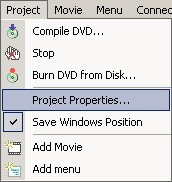
Menu: Project - Project Properties
Troverete qui le proprietà generali di un progetto e le scelte per la definizione dell'unica palette dei colori utilizzata per l'insieme del progetto.
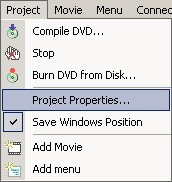
![]() Proprietà del
sistema di diffusione :
Proprietà del
sistema di diffusione :
Sono le proprietà delle regolazioni
adottate per il sistema relativo al DVD creato.
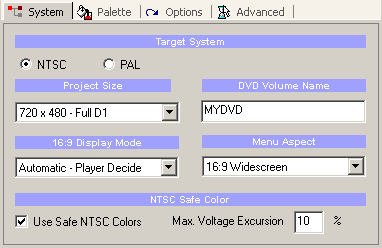
Sistema di diffusione :
NTSC o PAL. Selezionate il sistema di
diffusione per la creazione dei DVD. Questa regolazione sarà memorizzata
per l'insieme dei progetti che andrete a realizzare.
Grandezza e parametri delle immagini del progetto :
E' la
regolazione per la leggibilità del progetto.
La norma DVD accetta quattro
grandezze di base per il Video :
Full D1, Broadcast D1, Half D1 and SIF. In assoluto tutti questi tipi di
immagini sono ugualmente leggibili dal vostro lettore DVD, ma possono esserci
delle eccezioni.
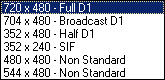
Teoricamente potete utilizzare queste quattro regolazioni su uno stesso DVD ma in pratica la maggior parte dei lettori non funziona correttamente se non utilizzando la stessa grandezza per tutto il DVD.
I parametri del progetto influenzano anche la creazione dei
menu.
La regolazione più corretta è di lasciare in permanenza Full D1
anche se avete dei Video in Half D1 per esempio. con alcuni lettori
potreste avere un leggero disallineamento tra lo sfondo e le
sub-pictures nei menu se il menu non è realizzato con una immagine Full D1,
o anche, una lettura impossibile di alcuni elementi.

Immagine 1 - allineamento corretto.
Immagine 2 - Disallineamento su alcuni lettori se il menu non è Full D1.
Questo
accade sui lettori di bassa gamma.
Nota questo si verifica con il
lettore PowerDVD su PC
Allora qual'è la scelta migliore ?
Quella di utilizzare dei Video in Full
D1 e di scegliere la grandezza Full D1 per il progetto. E' il formato migliore
supportato da tutti i lettori di DVD. Se utilizzate altri tipi di video
assicuratevi almeno di aver scelto Full D1 per il progetto.
Grandezze non-standard :
Ci sono delle grandezze immagine che non
rientrano nella norma DVD ma che i lettori accettano lo stesso, e a volte
funzionano meglio del formato normale!
DVD-lab ha meno restrizioni in questo caso di altri programmi d'authoring. Riceverete un messaggio di avvertimento ma potrete proseguire il progetto. Potrete ad esempio aggiungere un Film in SVCD (480x576 in PAL o 480X480 in NTSC) sul DVD Potrete anche inserire 3 film in SVCD in luogo di un solo DVD. Molti lettori leggono un siffatto DVD, ma è preferibile fare un test su un DVD RW. Solo qualche lettore indica chiaramente di non poter leggere i SVCD, che sono abitualmente scritti su dei CD.
Nota: Per i Film in formato non standard prima di tutto scegliete la regolazione "Full D1" per il progetto e se questo non dovesse funzionare scegliete in seguito il formato corrispondente ai vostri Film.
Visaulizzazione in modo16:9 su TV 4:3 :
sul DVD è posto un "flag"
che indica al vostro TV 4:3 come leggere il 16:9. Questo flag non è
necessario per i TV grande-schermo 16:9:
Leggere il capitolo : Formato 4:3 e 16:9 su l'utilizzo di film 16:9.
Potete lasciarlo su "Automatic" il lettore utilizzerà le sue regolazioni interne per visualizzare il Film in "Letterbox" o "Pan e Scan" -
La regolazione più impiegata è "Letterbox", aggiunge sullo schermo di una TV 4:3. delle bande nere in alto e in basso.
Formato dei menu :
I menu possono essere in 4:3 o 16:9, più dettagli
nella sezione Menu
.
Nome del volume DVD :
E' il nome di default registrato durante la
scrittura del DVD. Potete anche cambiarlo nella scheda di dialogo "Record"
prima della scrittura del DVD.
Salvaguardia dei colori NTSC :
Visualizzate le opzioni sul menu "NTSC
Safe" prima della compilazione. Questo non riguarda i sistemi in PAL. Più
dettagli in Colori NTSC. Potete lasciare questa opzione selezionata in
modo permanente.
![]() Palette
dei colori :
Palette
dei colori :
La norma DVD non vi da diritto che all'utilizzo di 16 colori su un DVD per i colori delle selezioni nei menu
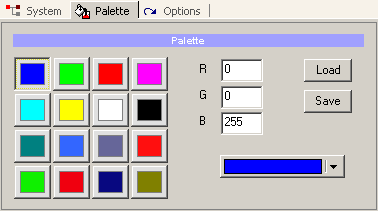
E' qui che potete definire questa palette di 16 colori. Più dettagli
in Gestione dei
colori nella sezione Menu.
La nuova palette dei colori sarà utilizzata
in tutti i progetti futuri fintanto che non l'avrete modificata.
![]() Opzioni
:
Opzioni
:
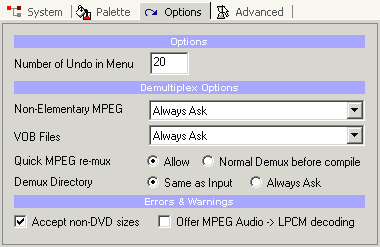
Troverete qui altre opzioni specifiche a DVD-lab come il numero di ritorni indietro (annulations) nei menu, le opzioni di demoltiplica e i messaggi di errore e di avvertimento.
Non-Elementary MPEG/ VOB Files : Ciò che dovete fare se importate dei File MPEG o VOB : richiesta di demoltiplica (decodifica) o no.
Quick MPEG re-mux -: Indiica come i file MPEG decodificati saranno utilizzati al momento della compilazione.
Se utilizzate dei file MPEG senza decodificarli potete::
a). selezionare "Allow", in questo caso i file saranno ricodificati in
modo parallelo (al volo) durante la compilazione del DVD (L'opzione
più rapida utilizzando meno spazio disco).
b). selezionare "Normal Demux before compile",
in questo caso i file saranno demoltiplicati (decodificati) durante le
operazioni di pre-compilazione (opzione più lenta, necessita di più spazio
disco ma è più sicura)).
La regolazione di default è "Allow" questa può, nel caso le bande audio non abbiano le stesse caratteristiche, provocare la perdita dell'audio. In alternativa potete sempre iniziare demoltiplicando i vostri file all'inizio del progetto(utilizzo della modalità "Normal") e utilizzare i flussi elementari nel vostro progetto.
Se utilizzate dei decodificatori MPEG compatibili con i DVD (MainConcept, TMPGEnc etc.) l'opzione "Allow" funziona perfettamente. Se il decodificatore MPEG è incerto, è preferibile demoltiplicare i file durante le operazioni di pre-compilazione.
Demux Directory : Quale repertorio utilizzare per i file demoltiplicati,
lo stesso o un altro.
Accept non-DVD sizes : Se la grandezza del
video non è standard DVD il programma vi invia un messaggio d'avvertimento ma
voi potete passare oltre.
Offer MPEG ->LPCM
encoding : Se importate dei file Audio dal formato MPEG DVD-lab vi propone
di decodificarli in LPCM.
![]() Advanced
:
Advanced
:
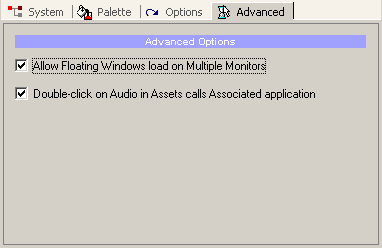
Opzioni avanzate:
Allow Floating Windows load on Multiple Monitors: Se avete più monitor questa opzione vi permette di salvare la posizione delle finestre anche sul secondo monitor . Se questa opzione non è scelta tutte le finestre saranno sul primo monitor al momento dell'utilizzo successivo.
Double Click on audio assets calls ...: Quando eseguite un doppio Click su un file o una traccia audio la lettura è eseguita dall'applicazione associata come WinAmp (di default). Se questa opzione non è selezionata sarà eseguita di default dal lettore Windows Media Player. Il WM MCI è conosciuto per porre dei problemi che possono anche provocare il crash del sistema.